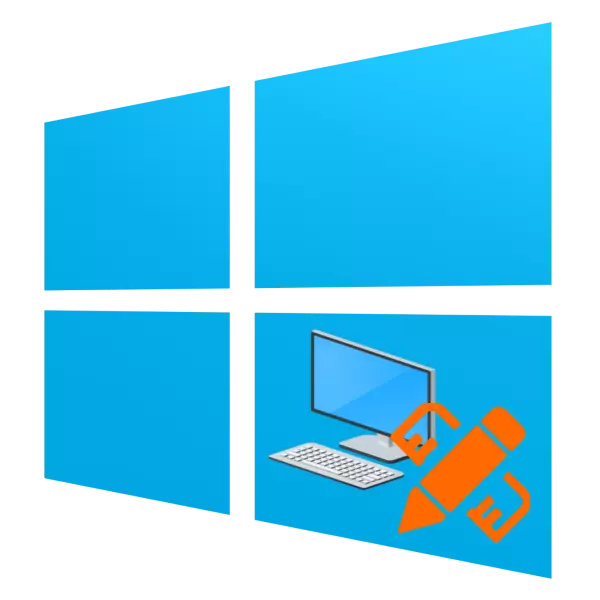
উইন্ডোজ দশম সংস্করণের "ডেস্কটপ" এর কিছু ব্যবহারকারী খুব সংক্ষিপ্ত বা অ- কার্মিক যা তারা এই উপাদান আরও আকর্ষণীয় করে তুলতে চাইতে হবে বলে মনে হচ্ছে। এর পরে, আমরা আপনাকে কিভাবে উইন্ডোজ 10 একটি সুন্দর ডেস্কটপ করতে সম্পর্কে জানাতে চাই।
প্রসাধন পদ্ধতি "ডেস্কটপ"
"ডেস্কটপ" ব্যবহারকারীদের, আরো অনেক কিছু প্রায়ই উইন্ডোজের অন্যান্য সব সিস্টেম উপাদান চেয়ে দেখতে তাই তার চেহারা এবং ক্ষমতা কম্পিউটারের সুবিধাজনক ব্যবহারের জন্য গুরুত্বপূর্ণ। আপনি এই উপাদান সাজাইয়া রাখা বা এটি আরো উভয় তৃতীয় পক্ষের (ক্ষমতা এবং গ্যাজেট কার্মিক ফেরত বিস্তৃত) এবং বিল্ট-ইন উইন্ডোজ "Windows" (ওয়ালপেপার বা রেজিস্ট্রেশনের থিম পরিবর্তন, "টাস্কবার" এর স্বনির্ধারণ দ্বারা কার্মিক করতে পারেন এবং "শুরু")।ধাপ 1: Rainmeter পরিশিষ্ট
তৃতীয় পক্ষের ডেভেলপারদের থেকে একটি অদ্ভুত সমাধান, যা প্রায় অনেক বছর ধরে হয়েছে এবং ভাল উইন্ডোজের পুরোনো সংস্করণগুলি ব্যবহারকারীদের কাছে পরিচিত হয়। Reinemeter আপনি "ডেস্কটপ" এর চেহারা রুপান্তর করতে পারবেন চেনা হতে হবে: ডেভেলপারদের উন্নয়ন অনুযায়ী, শুধুমাত্র ব্যবহারকারীরা তাদের নিজস্ব কল্পনা এবং সৃজনশীলতার দ্বারা সীমাবদ্ধ। "ডজন" জন্য আপনি অফিসিয়াল সাইট থেকে শেষ স্থিতিশীল Rainmeter মুক্তি ডাউনলোড করতে হবে।
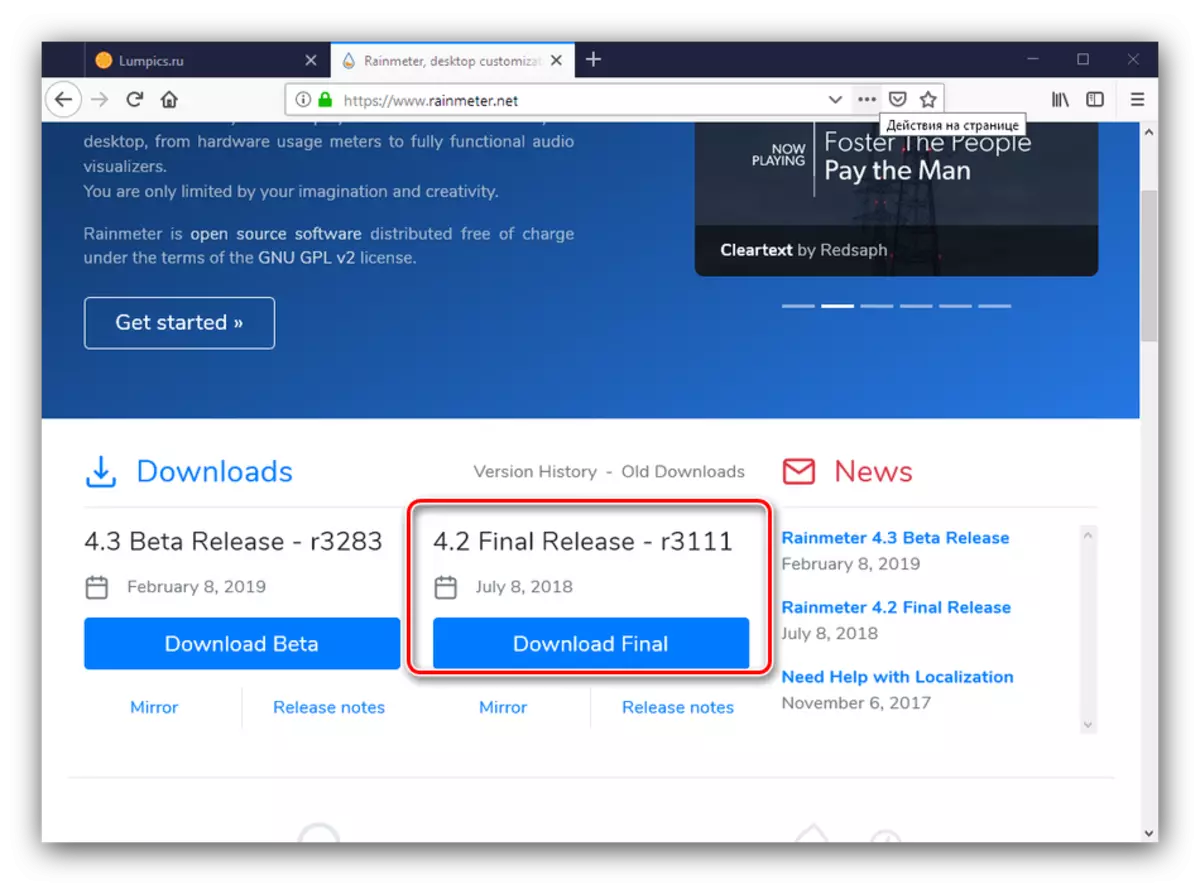
ডাউনলোড Rainmeter অফিসিয়াল সাইট থেকে
- ডাউনলোড শেষে অ্যাপ্লিকেশনটি ইনস্টল করুন - পদ্ধতি শুরু করার ইনস্টলার শুরু।
- আপনার পছন্দের সেটিংস ভাষা ও প্রোগ্রামটি, ইনস্টলেশন ধরন নির্বাচন করুন। এটা বাঞ্ছনীয় ডেভেলপার বিকল্প "স্ট্যান্ডার্ড" ব্যবহার করাই ভালো।
- স্থিতিশীল অপারেশন জন্য, সিস্টেম ডিস্ক, যা ডিফল্টভাবে নির্বাচিত হয় অ্যাপ্লিকেশন ইনস্টল করুন। অবশিষ্ট অপশন সংযোগ বিচ্ছিন্ন করতে উন্নত নয়, তাই শুধু "সেট করুন" বাটনে ক্লিক করুন।
- বিকল্প "চালান Rainmeter" সঙ্গে চেকবক্সটি সরান এবং শেষ, এরপরে আপনি কম্পিউটার পুনরায় আরম্ভ করুন এ ক্লিক করুন।
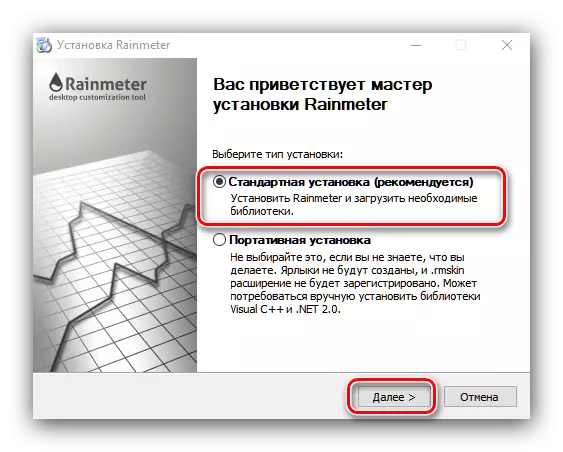
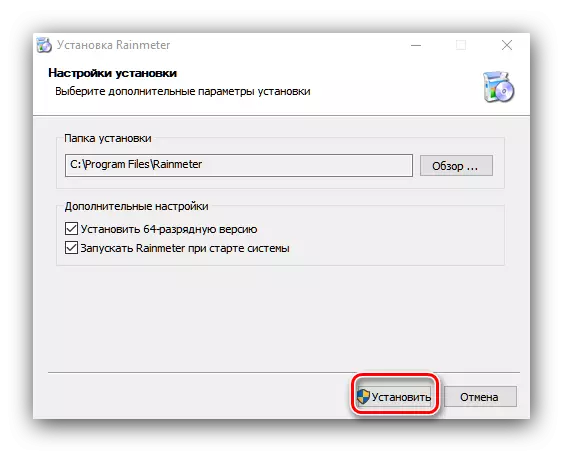
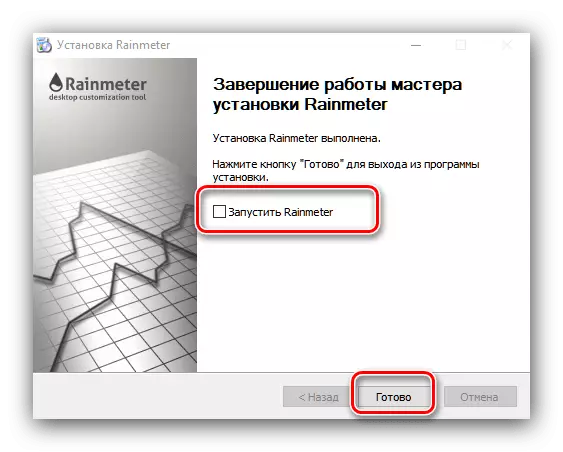
অ্যাপ্লিকেশন ব্যবহারের পদ্ধতি
অ্যাপ্লিকেশন, উইন্ডোজ অটোরান ফোল্ডারে অবস্থিত তাই এটি প্রয়োজনীয় পুনরায় বুট করার পরে আলাদাভাবে এটি চালানোর জন্য নয়। যদি প্রথমবারের মত খোলা থাকা অবস্থায়, স্বাগতম উইন্ডো প্রদর্শিত হবে, সেইসাথে বিভিন্ন "স্কিনস" উইজেট, যা "গ্যাজেট" মনে করিয়ে উইন্ডোজ 7 এবং ভিস্তা হবে।
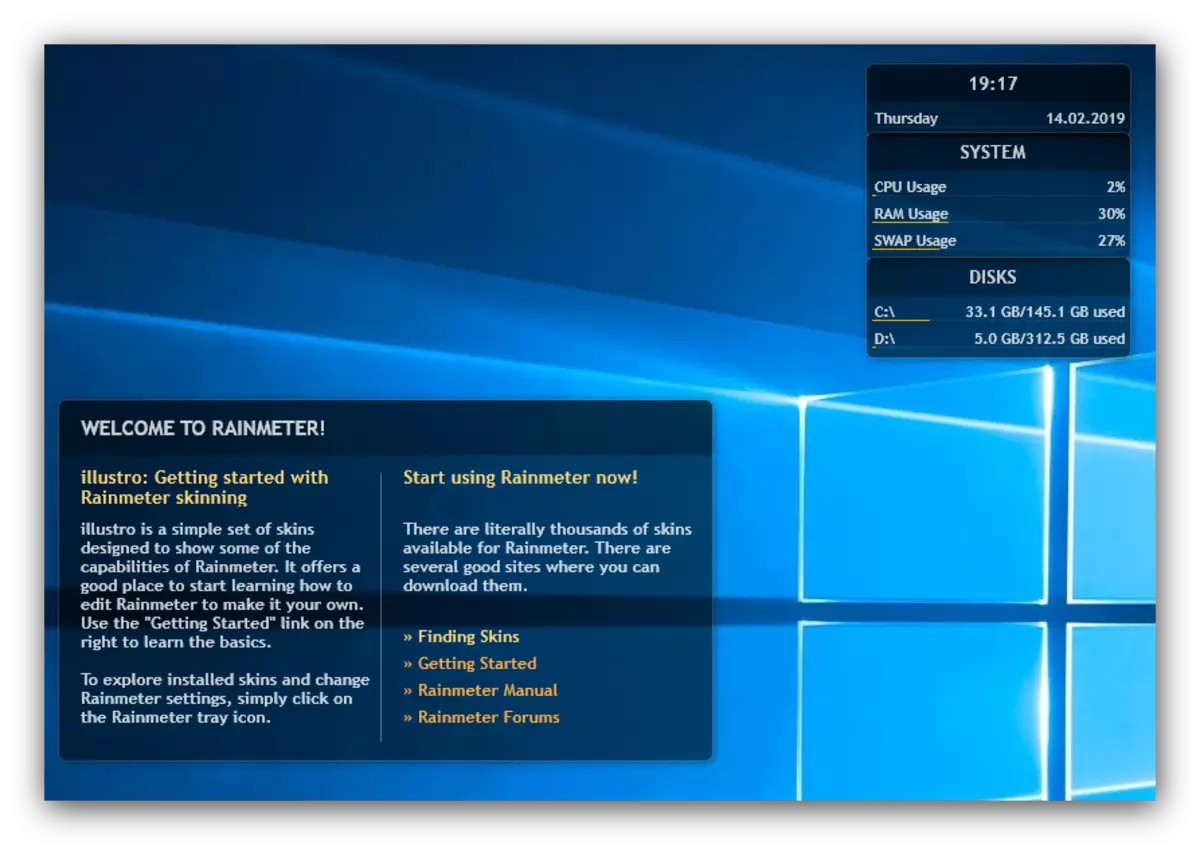
এইসব উইজেট প্রয়োজন হবে না, তাহলে তারা প্রসঙ্গ মেনু মাধ্যমে সরানো হতে পারে। উদাহরণস্বরূপ, যদি আপনি উপাদান "সিস্টেম" মুছে: ডান মাউস বাটন দিয়ে ক্লিক করুন, এবং "Illustro" নির্বাচন করুন ক্রমানুসারে - "সিস্টেম" - "System.ini"।

এছাড়াও, কনটেক্সট মেনু মাধ্যমে, আপনি "স্কিনস" আচরণ নিয়ন্ত্রন করতে পারেন: কর্ম যখন চাপা, অবস্থান, স্বচ্ছতা, ইত্যাদি
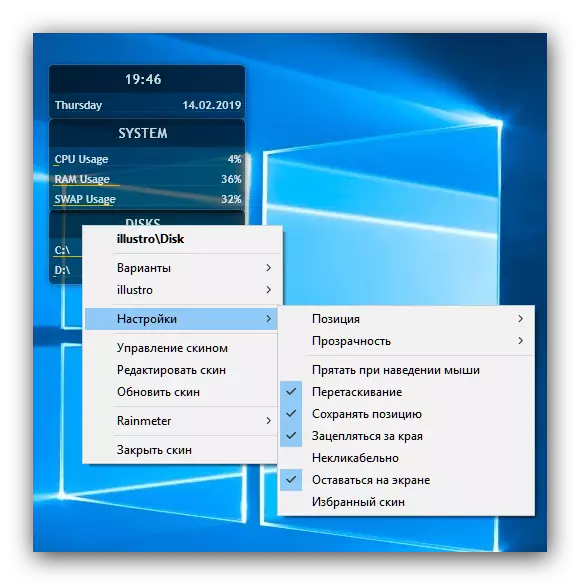
নতুন স্বনির্ধারণ উপাদান ইনস্টল
স্ট্যান্ডার্ড সমাধান, স্বাভাবিক হিসাবে, না খুব আকর্ষণীয় নান্দনিক, তাই ব্যবহারকারী অবশ্যই নতুন উপাদান ইনস্টলেশনের ওঠা হবে। এখানে জটিল কিছুই নেই: এটি একটি ক্যোয়ারী "স্কিনস Rainmeter ডাউনলোড" কোনো উপযুক্ত সার্চ ইঞ্জিন থেকে লিখুন এবং জারি প্রথম পাতা থেকে বিভিন্ন সাইট ভিজিট করার জন্য যথেষ্ট।

কখনও কখনও সেই বা অন্যান্য "স্কিনস" এর লেখক এবং "শীর্ষ" ( "ত্বক" একটি পৃথক উইজেট, এবং "বিষয়" এই প্রেক্ষাপটে উপাদানের একটি পুরো জটিল বলা হয়) অলঙ্কৃত বাস্তবতা, এবং পোস্ট অবিশ্বস্ত স্ক্রিনশট, তাই যত্ন সহকারে পড়ুন উপাদান মন্তব্য আপনি ডাউনলোড ইচ্ছুক যে।
- Rainmeter করার এক্সটেনশানগুলি MSKIN বিন্যাস ফাইল হিসেবে বিতরণ করা হয় - শুধু এটি উপর মাউস বাম বাটন সঙ্গে এটি এ ক্লিক করুন।
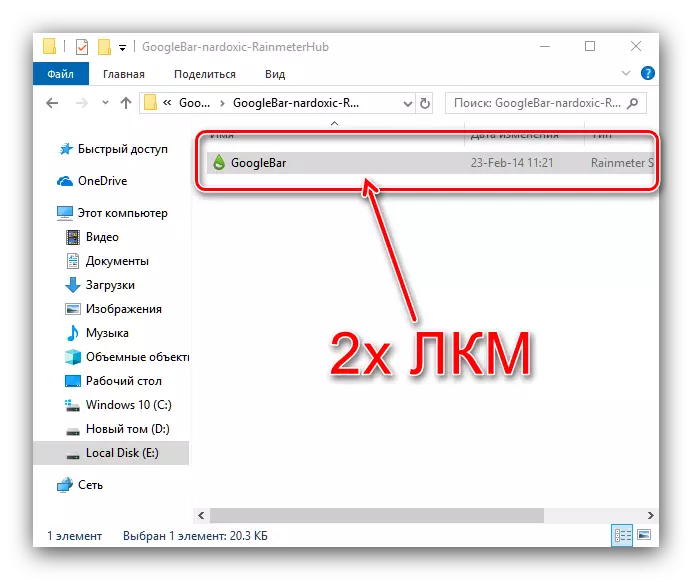
এছাড়াও মনে রাখবেন যে ফাইল জিপ ফরম্যাটে সংরক্ষণাগার যার জন্য আপনি একটি সংরক্ষণাগার আবেদন প্রয়োজন হবে প্যাকেটজাত করা যেতে পারে।
- এক্সটেনশান ইনস্টল করার জন্য, শুধুমাত্র "ইনস্টল করুন" বোতামে ক্লিক করুন।
- কার্সার এবং প্রেস পিসিএম এটি উপর কার্সার রেখে - সেট "বিষয়" বা "ত্বক" শুরু করার জন্য, Rainmeter সিস্টেম ট্রে-তে আইকনটি ব্যবহার করুন।
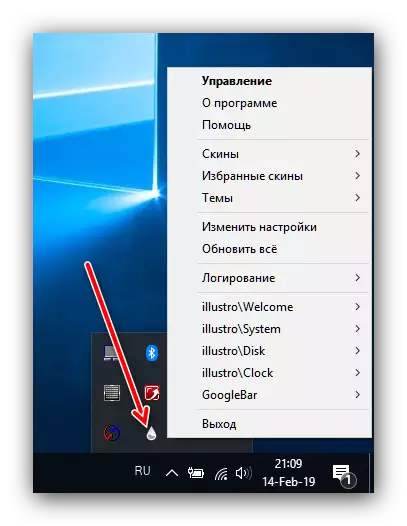
এর পরে, তালিকা ইনস্টল এক্সটেনশন নাম খুঁজতে ও অ্যাক্সেস করা অতিরিক্তি প্যারামিটার কার্সার ব্যবহার করুন। আপনি ড্রপ-ডাউন মেনু "বিকল্প", যেখানে আপনি শেষ .ini এন্ট্রি ক্লিক করতে হবে বিকল্প মাধ্যমে "ত্বক" তুলতে পারেন।
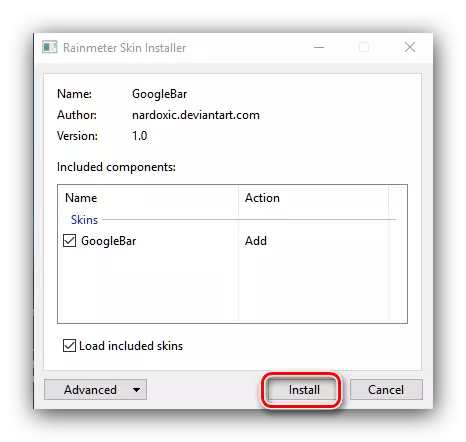
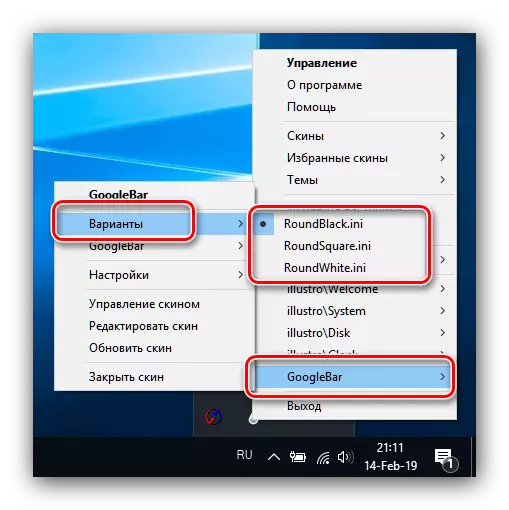
অন্যান্য কর্ম প্রসারের কাজ করার প্রয়োজন হয়, তাহলে এটি সাধারণত রিসোর্স যেখানে এটি পোস্ট করা অতিরিক্ত বর্ণনায় উল্লেখ করা হয়।
পর্যায় 2: "ব্যক্তিগতকরণ"
সামগ্রিকভাবে অপারেটিং সিস্টেম ও "ডেস্কটপ" বিশেষ করে চেহারাও "পরামিতি" কেন্দ্রীয় হাব, যা "ব্যক্তিগতকরণ" বলা হয় থেকে পরিবর্তন করা যাবে। উপলভ্য পরিবর্তন পটভূমি, বর্ণবিন্যাস, উইন্ডোস অ্যারো মত সজ্জা এবং আরো অনেক কিছু সংযোগ বিচ্ছিন্ন করার।
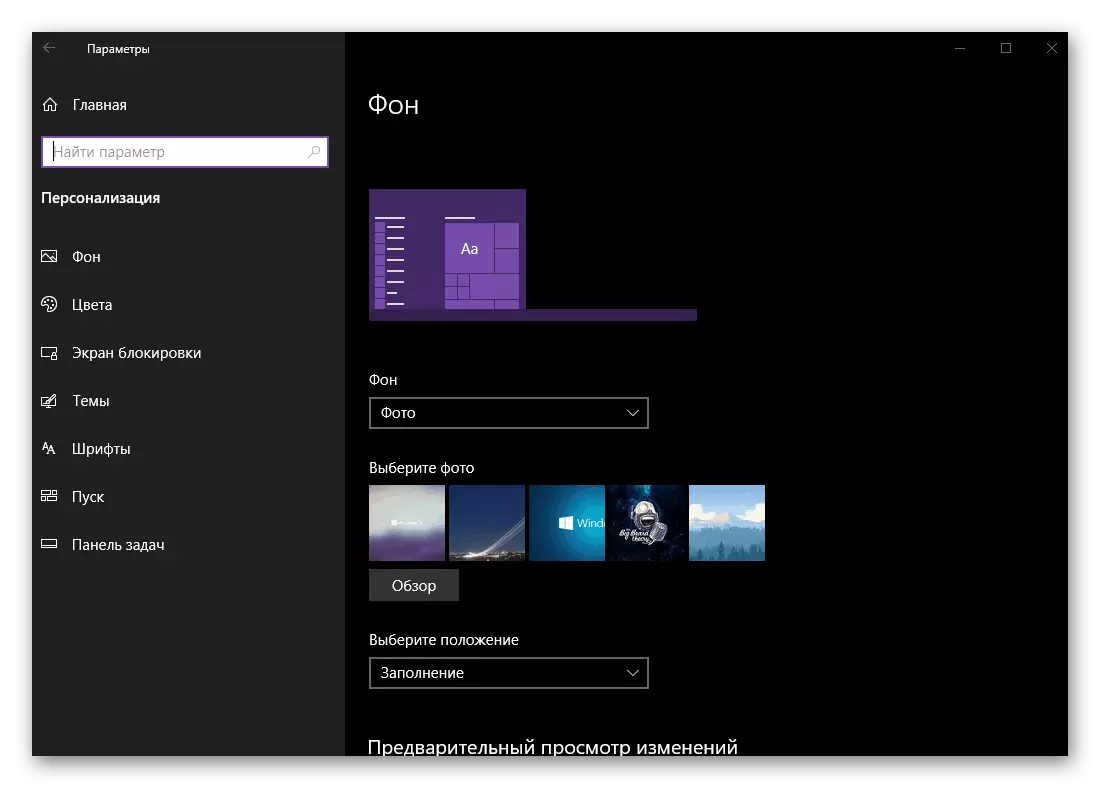
উইন্ডোজ 10 "ব্যক্তিগতকরণ": আরও পড়ুন
পর্যায় 3: নিবন্ধনের জন্য টপিক
একটি সহজতর পদ্ধতি, যার জন্য এটা এমনকি তৃতীয় পক্ষের প্রোগ্রাম সেট করতে হবে না: অনেক নকশা স্কিম মাইক্রোসফট স্টোর থেকে ডাউনলোড করা যাবে। বিষয় জটিল মোডে "ডেস্কটপ" এর চেহারা পরিবর্তন - স্ক্রিন লক স্ক্রীন, ওয়ালপেপার, ব্যাকগ্রাউন্ড রঙ এবং কিছু কিছু ক্ষেত্রে শব্দসমূহ মধ্যে প্রতিস্থাপিত হয়।

Read more: উইন্ডোজ 10 বিষয় ইনস্টল করার জন্য কিভাবে
পর্যায় 4: গ্যাজেট
ব্যবহারকারী যারা Windows 7 বা ভিস্তা সঙ্গে "শীর্ষ দশ" সরানো যথেষ্ট গ্যাজেটগুলি নাও হতে পারে: ছোট অ্যাপ্লিকেশন প্রসাধন সঙ্গে না শুধুমাত্র পরিবেশন করা, কিন্তু OS এর ব্যবহারযোগ্যতা (উদাহরণস্বরূপ, একটি clipboarder গ্যাজেট) উন্নত। উইন্ডোজ 10 গ্যাজেটে "বাক্সটি থেকে" নয়, কিন্তু এই বিকল্পটি একটি তৃতীয় পক্ষের সলিউশন ব্যবহার যোগ করা যাবে।
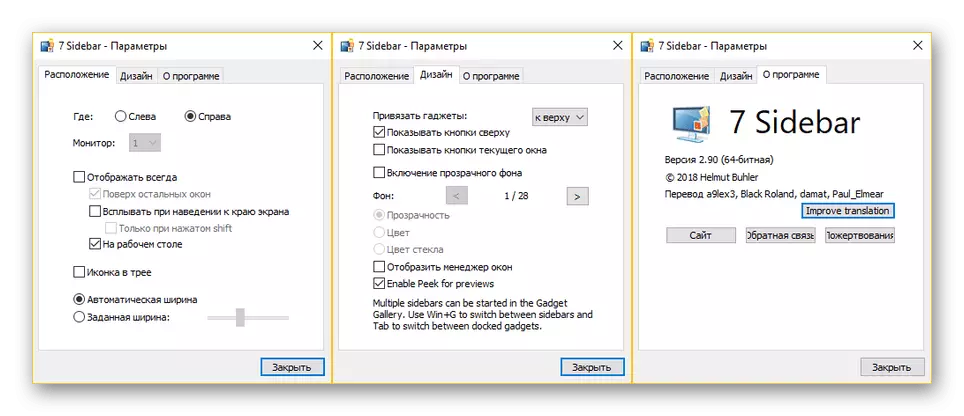
পাঠ: উইন্ডোজ 10 গ্যাজেটগুলি ইনস্টল করুন
পর্যায় 5: ওয়ালপেপার
"ডেস্কটপ", যা প্রায়শই "ওয়ালপেপার" বলা হয়, পটভূমিতে সহজে কোনো উপযুক্ত ইমেজ দ্বারা প্রতিস্থাপিত বা অ্যানিমেটেড লাইভ ওয়ালপেপার করা যেতে পারে। প্রথম ক্ষেত্রে, কি করতে সবচেয়ে সহজ উপায় হল বিল্ট-ইন ছবির আবেদন মাধ্যমে হয়।
- ইমেজ ডিরেক্টরি আপনাকে ওয়ালপেপার হিসাবে দেখতে চাই খুলুন, এবং একটি ডবল মাউস ক্লিকেই এটি খোলার - "ফটোগুলি" প্রোগ্রাম ছবির একটি ভিউয়ার রূপে ডিফল্টরূপে নির্ধারিত হয়।

পারলে, এর পরিবর্তে, টুল অন্য কিছু পরিবর্তে খোলে, তারপর পছন্দসই পিসিএম ছবি উপর ক্লিক করুন, আইটেম "ব্যবহার খুলুন" ব্যবহার এবং তালিকায় "ফটো" অ্যাপ্লিকেশন নির্বাচন করুন।
- শুরুতে দেওয়া ছবিটা পর ডান মাউস বাটন ক্লিক করুন এবং "একটি পটভূমি নিদর্শন তৈরি করতে" আইটেম "হিসেবে সেট করুন" নির্বাচন করুন।
- ফিনিস - নির্বাচিত ফটো ওয়ালপেপার হিসাবে ইনস্টল করা হবে।
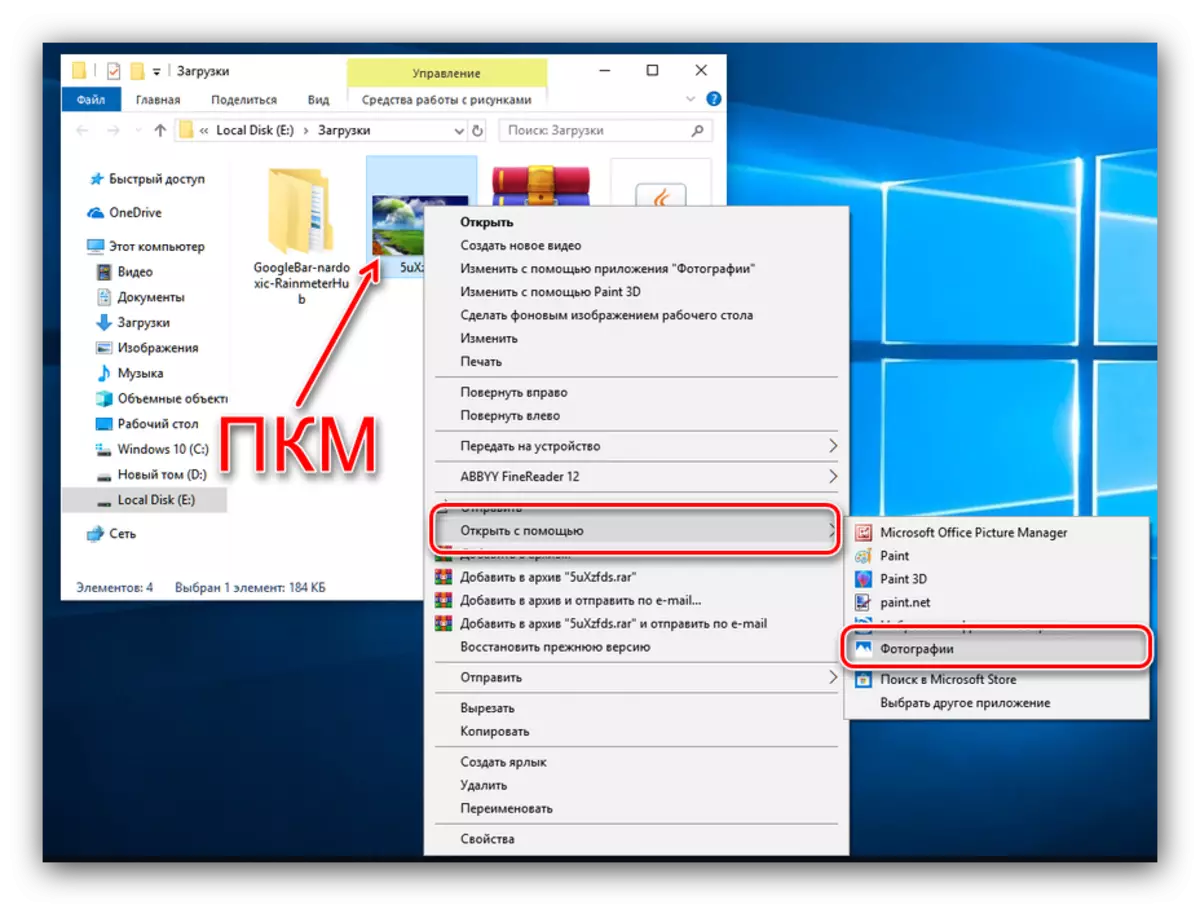

লাইভ ওয়ালপেপার, স্মার্টফোনের পরিচিত ব্যবহারকারী, শুধু কম্পিউটারে ইনস্টল না - একটি তৃতীয় পক্ষের প্রোগ্রাম প্রয়োজন হবে। তাদের অধিকাংশই সুবিধাজনক, সেইসাথে সঙ্গে ইনস্টলেশন সংক্রান্ত নির্দেশাবলী সঙ্গে, আপনি নিম্নলিখিত উপাদান খুঁজে পেতে পারেন।
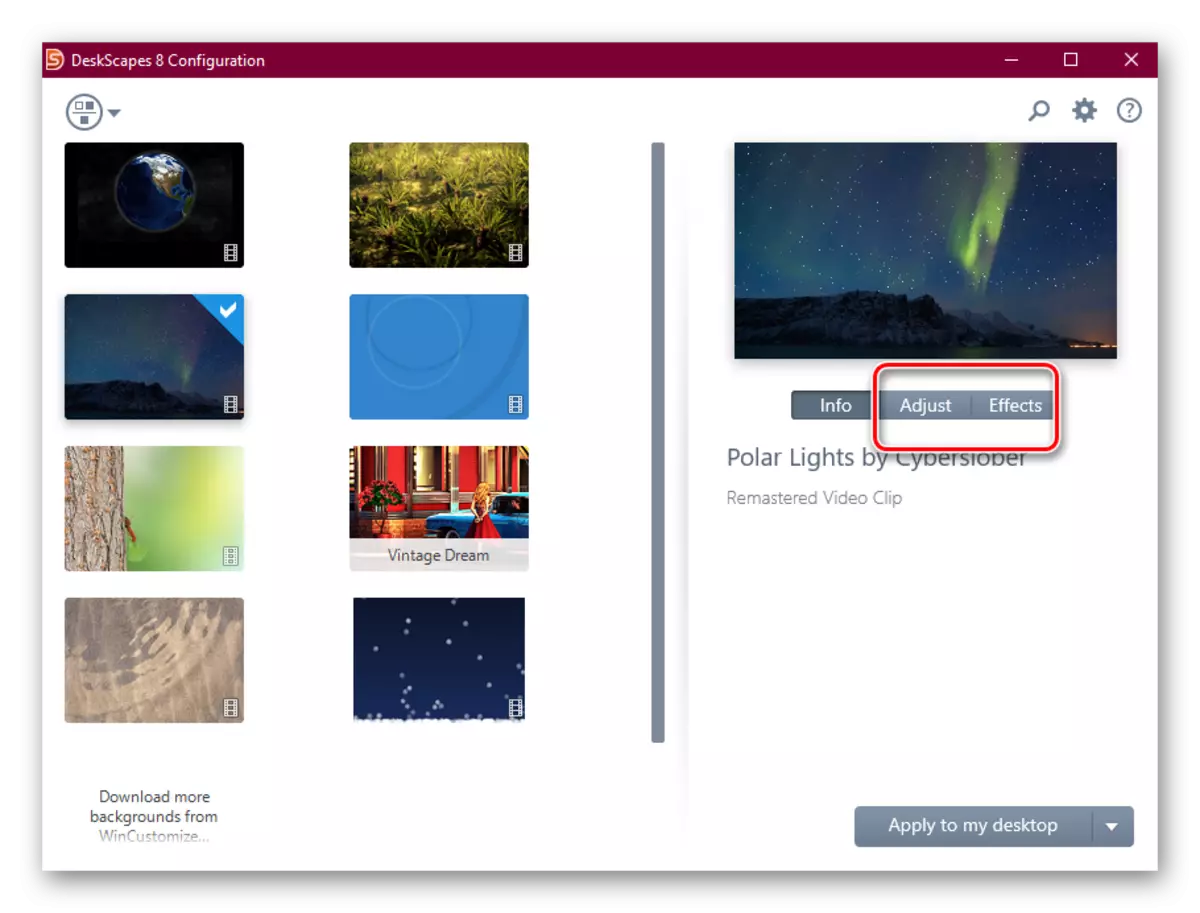
পাঠ: কিভাবে উইন্ডোজ 10 লাইভ ওয়ালপেপার ইনস্টল করতে
পর্যায় 6: কাস্টমাইজেশন আইকন
ব্যবহারকারীর "জানালা" দশম সংস্করণের মান আইকন ধরণ সন্তুষ্ট করতে সহজে তা পরিবর্তন করতে পারেন: উইন্ডোজ 98 থেকে আইকন প্রতিস্থাপন কার্যকারিতা উপলব্ধ Microsoft থেকে OS এর সর্বশেষ সংস্করণ যে কোন জায়গায় অদৃশ্য করেননি। যাইহোক, "ডজন" ক্ষেত্রে কিছু আলাদা উপাদান মধ্যে আবৃত তারতম্য হয়।

উইন্ডোজ 10 আইকন পরিবর্তন করুন: আরও পড়ুন
পর্যায় 7: মাউস এক্সিকিউটেবল-এর পাথ
এছাড়া রয়ে এবং ব্যবহারকারী-পদ্ধতি মাউস কার্সার প্রতিস্থাপন করার ক্ষমতা "সাত" এ হিসাবে একই, কিন্তু প্রয়োজনীয় পরামিতি অবস্থান, সেইসাথে তৃতীয় পক্ষের প্রোগ্রাম একটি সেট, পৃথক।
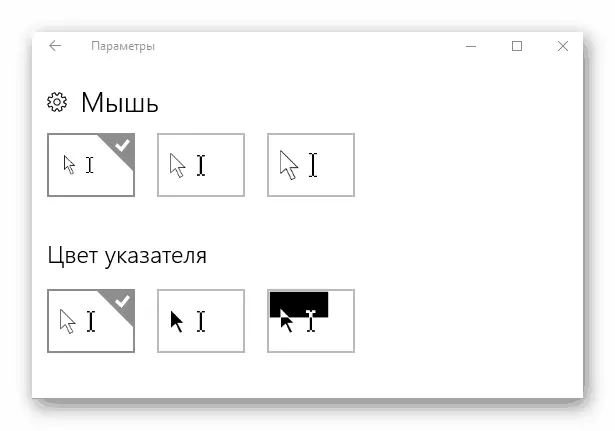
পাঠ: কিভাবে উইন্ডোজ 10 কার্সার প্রতিস্থাপন
পর্যায় 8: স্টার্ট মেনু
"সূচনা" মেনু, যা উইন্ডোজ 8 এবং 8.1 ডিফল্টরূপে অনুপস্থিত ছিলাম, তাদের উত্তরাধিকারী ফিরে আসেন, কিন্তু গুরুত্বপূর্ণ পরিবর্তন নিয়েছেন। এই পরিবর্তনগুলি না আত্মা সকল ব্যবহারকারীর জন্য এসেছিলেন - সৌভাগ্যবশত, এটা পরিবর্তন করা কঠিন নয়।
উইন্ডোজ 10 পরিবর্তন স্টার্ট মেনু: আরও পড়ুন
শুধুমাত্র একটি তৃতীয় পক্ষের অ্যাপ্লিকেশন সঙ্গে, হায়রে - এটি থেকে "সাত" এর 'শুরু' টাইপ আসতে করা সম্ভব। তা সত্ত্বেও, এটিকে ব্যবহারের জন্য খুব কঠিন নয়।
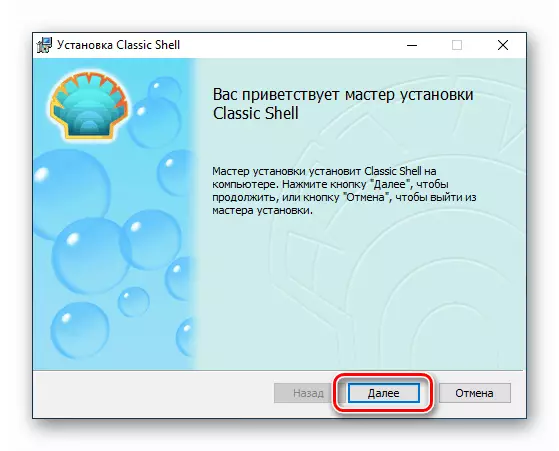
পাঠ: উইন্ডোজ 10 উইন্ডোজ 7 থেকে "সূচনা" মেনু ফিরে যাওয়ার কিভাবে
পর্যায় 9: "টাস্ক প্যানেল"
"টাস্কবার" উইন্ডোজ টাস্ক Nontrivial দশম সংস্করণে পরিবর্তন: স্বচ্ছতা শুধু পরিবর্তন এবং এই প্যানেলের অবস্থান পরিবর্তন আসলে পাওয়া যায়।

Read more: উইন্ডোজ 10 একটি স্বচ্ছ "টাস্কবার" কিভাবে
উপসংহার
উইন্ডোজ 10 "ডেস্কটপ" এর কাস্টমাইজেশন একটি কঠিন কাজ নয়, তাদের অধিকাংশ পদ্ধতি জন্য একটি তৃতীয় পক্ষের সমাধান ব্যবহারের অনুমতি দিন।
